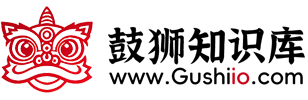掌握高效的表格使用技巧,能显著提升办公效率,下面为您精心整理的实用办公表格操作指南,助您轻松应对日常工作中的表格需求,一起探索吧!
### 一、精准选定单元格、行与对象
#### 基本选定技巧
– **整列选定**:按下 `Ctrl+空格键`,快速选中整列数据。
– **整行选定**:使用 `Shift+空格键`,一键选中整行内容。
– **整张工作表选定**:直接按下 `Ctrl+A`,瞬间选中所有单元格。
– **活动单元格切换**:在多选状态下,`Shift+Backspace` 可精准定位到当前活动单元格。
– **对象批量选定**:选中单个对象后,`Ctrl+Shift+空格键` 即可选中工作表中所有同类对象。
– **对象显示切换**:通过 `Ctrl+6` 在隐藏、显示及显示占位符状态间自由切换。
#### 特殊条件选定
– **活动单元格周边区域**:`Ctrl+Shift+*`(星号)快速选中当前单元格及其相邻区域。
– **数组单元格**:`Ctrl+/` 选中包含活动单元格的数组范围。
– **带批注单元格**:`Ctrl+Shift+O`(字母O)集中显示所有带有批注的单元格。
– **值不匹配单元格**:在选定行或列中,`Ctrl+\` 或 `Ctrl+Shift+|` 选取与活动单元格值不一致的单元格。
– **公式引用单元格**:
– `Ctrl+[(` 选取直接引用的单元格。
– `Ctrl+Shift+{` 选取直接或间接引用的单元格。
– `Ctrl+]` 选取引用活动单元格的公式所在单元格。
– `Ctrl+Shift+}` 选取引用活动单元格的所有直接或间接公式单元格。
– **可见单元格**:`Alt+;`(分号)选定当前区域中所有可见单元格。
### 二、灵活扩展与调整选定区域
#### 扩展模式操作
– **开启/关闭扩展模式**:`F8` 键切换,便于多区域连续操作。
– **多区域添加**:按住 `Shift+F8` 并配合箭头键,逐区域扩展选定范围。
– **单格扩展**:`Shift+箭头键` 将选定区域扩展一个单元格。
– **列/行末尾扩展**:`Ctrl+Shift+箭头键` 快速延伸至同一列或行的最后一个非空单元格。
#### 精准区域定位
– **行首/表首扩展**:`Shift+Home` 或 `Ctrl+Shift+Home` 快速定位。
– **表尾扩展**:`Ctrl+Shift+End` 选中至工作表右下角最后一个单元格。
– **屏幕滚动扩展**:`Shift+PageUp/PageDown` 逐屏向下或向上扩展选定区域。
– **特定单元格扩展**:
– `End+Shift+箭头键` 扩展至行末或列末。
– `End+Shift+Enter` 扩展至当前行末尾。
– `ScrollLock+Shift+Home/End` 扩展至窗口左上角或右下角。
### 三、高效输入、编辑与计算
#### 数据输入与编辑
– **完成输入并跳转**:`Enter`(下一单元格)、`Shift+Enter`(上一单元格)、`Tab`(右移)、`Shift+Tab`(左移)。
– **取消输入**:`Esc` 键即时退出编辑状态。
– **字符移动**:箭头键精准控制单字符移动,`Home` 定位行首。
– **重复操作**:`F4` 或 `Ctrl+Y` 快速重复上一步操作。
– **名称定义**:`Ctrl+Shift+F3` 从行列标志批量创建名称。
– **批量填充**:`Ctrl+D`(向下)、`Ctrl+R`(向右)实现数据快速复制填充。
– **特殊字符输入**:
– 分币符号¢:`Alt+0162`
– 英镑符号£:`Alt+0163`
– 日圆符号¥:`Alt+0165`
– 欧元符号€:`Alt+0128`
– **日期/时间输入**:`Ctrl+;`(日期)、`Ctrl+Shift+:`(时间)。
#### 公式操作
– **公式输入**:以 `=` 开头,`F2` 进入编辑栏调整。
– **数组公式**:`Ctrl+Shift+Enter` 批量计算。
– **函数辅助**:
– `Shift+F3` 调出“插入函数”对话框。
– `Ctrl+A` 在公式中弹出“函数参数”。
– `Ctrl+Shift+A` 自动插入参数名与括号。
– **名称粘贴**:`F3` 快速插入已定义名称。
– **自动求和**:`Alt+=` 一键插入 `SUM` 函数。
– **值/公式复制**:
– `Ctrl+Shift+”` 复制上方单元格值。
– `Ctrl+’` 复制上方单元格公式。
– **显示切换**:`Ctrl+`(左单引号)在值与公式间切换。
– **批量计算**:
– `F9` 计算所有打开工作簿。
– `Shift+F9` 仅计算活动工作表。
– `Ctrl+Alt+F9` 强制重新计算所有工作表。
– `Ctrl+Alt+Shift+F9` 检查并计算所有单元格。
### 四、数据编辑与格式设置
#### 数据编辑技巧
– **编辑定位**:`F2` 将光标置于内容末尾。
– **文本删除**:`Backspace`(前字符)、`Del`(右侧字符)、`Ctrl+Del`(行末文本)。
– **拼写检查**:`F7` 弹出校对工具。
– **批注编辑**:`Shift+F2` 直接修改单元格批注。
– **撤销操作**:`Ctrl+Z` 撤销上一步,`Ctrl+Shift+Z` 处理自动更正。
#### 单元格操作
– **复制/剪切/粘贴**:`Ctrl+C`(复制)、`Ctrl+X`(剪切)、`Ctrl+V`(粘贴)。
– **内容清除**:`Del` 清空内容,`Ctrl+连字符` 删除单元格。
– **插入单元格**:`Ctrl+Shift+加号` 快速插入空白单元格。
#### 格式设置
– **格式对话框**:`Ctrl+1` 调出“单元格格式”。
– **常用格式**:
– `Ctrl+Shift+~`:常规数字格式。
– `Ctrl+Shift+$`:带两位小数的货币格式(负数括号显示)。
– `Ctrl+Shift+%`:不带小数的百分比格式。
– `Ctrl+Shift+^`:两位小数的科学记数格式。
– `Ctrl+Shift+#`:含年月日的日期格式。
– `Ctrl+Shift+@`:含小时分钟的12小时制时间格式。
– `Ctrl+Shift+!`:带千位分隔符的数字格式(负数负号显示)。
– **文本格式**:
– `Ctrl+B`:加粗。
– `Ctrl+I`:倾斜。
– `Ctrl+U`:下划线。
– `Ctrl+5`:删除线。
– **行/列隐藏与取消**:
– 隐藏行:`Ctrl+9`。
– 取消隐藏行:`Ctrl+Shift+(`(左括号)。
– 隐藏列:`Ctrl+0`(数字零)。
– 取消隐藏列:`Ctrl+Shift+)`(右括号)。
– **边框设置**:
– 应用外边框:`Ctrl+Shift+&`。
– 取消边框:`Ctrl+Shift+_`(下划线键)。
– **边框选项卡**:
– 上/下/左/右框线:`Alt+T/B/L/R`。
– 水平/垂直分隔线:`Alt+H/V`。
– 对角框线:`Alt+D/U`。
### 五、图表创建与元素选择
#### 图表操作
– **创建图表**:`F11`(新工作表)或 `Alt+F1`(当前工作表)。
– **工作表切换**:
– 下一张:`Ctrl+PageDown`。
– 上一张:`Ctrl+PageUp`。
– **元素选择**:
– 图表中一组元素:上下键。
– 分组内元素:左右键。
掌握这些表格使用技巧,能让您的办公流程更加流畅高效,无论是数据整理、公式计算还是格式设计,都能轻松应对。持续练习并灵活运用,将显著提升您的工作表现。
文章网址:https://www.gushiio.com/fanwen/bangongwenmi/67547.html